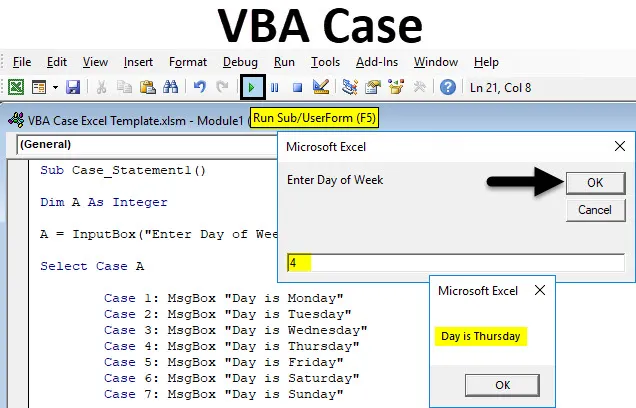
Случај Екцел ВБА
Не постоји директна одредба програма Екцел да назове реченицу или изјаву тражећи било коју реч или број. То се може учинити уз помоћ функција уметања, али биће потребно превише аргумената. Случај ВБА користи се за позивање једне или било које групе изјава која зависи од вредности израза. Ако израз или случај имају одређене вредности или реченицу, ако унесемо број случаја, добићемо вредности или реченице дефинисане за тај број или алфабет.
Испод су углавном потребне следеће синтаксе;
- Изабери случај - Изабери случај је израз текста који се користи и који може бити нумерички или низ.
- Случај - Цасе има експресионистички-н и исказ-н што значи да експресиониста захтева ако постоји неки случај и изјава-н је опционалан ако се тестни изрази подударају са било којим од експресионистичких-н.
- Елсе Статемент - Ако се тестни израз не подудара с било којим од израза Цасе, појављује се Елсе изјава.
Како се користи Екцел ВБА Изјава о случају?
Научићемо како користити Екцел ВБА изјаву са неколико примера.
Можете преузети овај ВБА предложак случаја Екцел овде - Предложак ВБА Цасе ЕкцелИзјава о случају Екцел ВБА - пример бр. 1
Стварамо ВБА кућицу за текстуалну изјаву са бројевима за различите дане у недељи. Следите доле наведене кораке да бисте користили Изјаву случаја у ВБА.
Корак 1: Идите до прозора ВБА и отворите нови модул одабиром Модула на картици менија Уметање, као што је приказано у наставку.
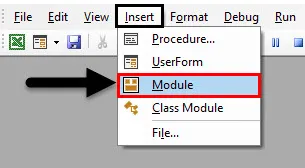
Корак 2: Једном када учинимо то, отворићемо нови модул. Сада напишите подкатегорију у називу који се обавља или било којим другим именом по вашем избору, како је приказано у наставку.
Шифра:
Суб Цасе_Статемент1 () Крај Суб
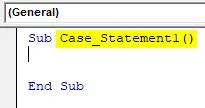
Корак 3: Док стварамо изјаву случаја с бројевима, прво дефинирајте Интегер као што је приказано у наставку.
Шифра:
Суб Цасе_Статемент1 () Дим А као цјеловити крај Пот
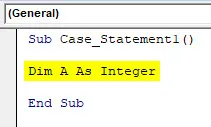
Корак 4: Сада доделите поље за унос дефинисаном целом броју и унесите име оквира са „ Унесите дан недеље “ као што је приказано у наставку. Обавестиће нас да у овај оквир унесемо број случаја како бисмо добили одговор.
Шифра:
Суб Цасе_Статемент1 () Дим А као цели број А = ИнпутБок („Унеси дан недеље“) Крај Пот
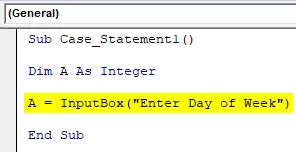
Корак 5: Сада да бисте интегрисали дефинисани Интегер са Цасе, користите наредбу Селецт као што је приказано испод. Случај ће доделити Интегеру.
Шифра:
Под Цасе_Статемент1 () Дим А као цели број А = ИнпутБок („Унеси дан недеље“) Изаберите случај А крај под
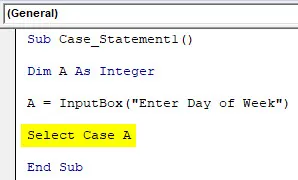
Корак 6: Како имамо 7 дана у недељи, тако почевши од понедељка као случај 1 који сматра да је понедељак први дан рада до последњег дана у недељи, који је недеља као случај 7 . А да бисмо све случајеве исписали у оквиру са текстуалном поруком, користићемо наредбу МсгБок са свим случајевима од 1 до 7 појединачно за сваки дан у недељи као што је приказано у наставку.
Шифра:
Под Цасе_Статемент1 () Дим А као цели број А = ИнпутБок („Унесите дан недеље“) Изаберите случај А Случај 1: МсгБок „Дан је понедељак“ Случај 2: МсгБок „Дан је уторак“ Случај 3: МсгБок „Дан је среда“ Случај 4: МсгБок "Дан је четвртак" Случај 5: МсгБок "Дан је петак" Случај 6: МсгБок "Дан је субота" Случај 7: МсгБок "Дан је недеља" Крај Суб
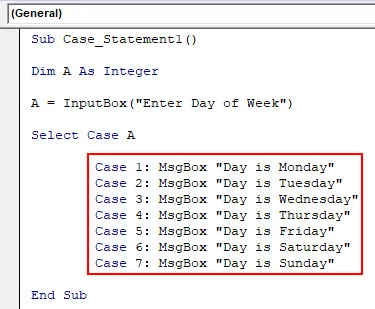
Корак 7: Сад долази део Изјаве о остатку случаја где ћемо написати ако неки од дефинисаних случајева није истинит, добићемо поруку изјаве о другом случају као „ нетачан дан “. И за ово ћемо користити МсгБок и Енд Селецт ит.
Шифра:
Под Цасе_Статемент1 () Дим А као цели број А = ИнпутБок („Унесите дан недеље“) Изаберите случај А Случај 1: МсгБок „Дан је понедељак“ Случај 2: МсгБок „Дан је уторак“ Случај 3: МсгБок „Дан је среда“ Случај 4: МсгБок "Дан је четвртак" Случај 5: МсгБок "Дан је петак" Случај 6: МсгБок "Дан је субота" Случај 7: МсгБок "Дан је недеља" Случај Остало: МсгБок "Нетачан дан" Крај Изабери Крај Суб
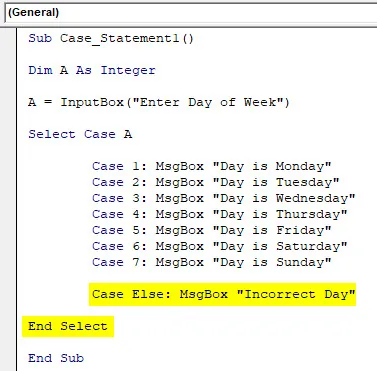
Корак 8: Када завршите, компајлирајте и покрените код. Добићемо оквир за поруке који ће тражити да унесете Дан недеље као што је приказано у наставку. Овде унесите било који број предмета од 1 до 7. Унећемо 5 и видети шта долази. Добили смо поруку да је „ Дан је петак “ који је додељен случају 5.
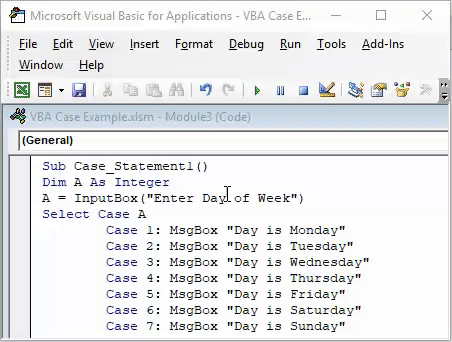
Корак 9: Сада унесите било који број осим 1 до 7. Нека буде 9. Након што то учинимо, добит ћемо поруку као „ Нетачан дан “, као што је приказано у наставку, јер постоји само 7 дана у недељи. Друга вредност ће дати испод поруке о грешци коју смо дефинисали у Изјави другог случаја.
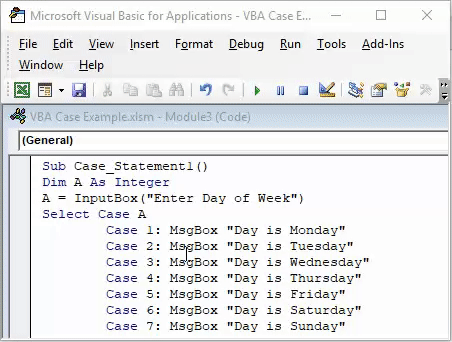
Изјава о случају Екцела ВБА - пример бр. 2
На сличан начин у овом примеру, ми ћемо користити ВБА Цасе за испис текстуалне поруке уз помоћ Стринга. Случај ћемо користити за испис различитих пословица као текстуалну изјаву.
Корак 1: Отворите нови модул на картици Инсерт и напишите подкатегорију у име извршене функције као што је приказано у наставку.
Шифра:
Суб Цасе_Статемент2 () Крај Суб
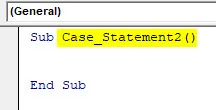
Корак 2: Сада дефинишите низ у који ћемо чувати текстуалне вредности као што је приказано у наставку.
Шифра:
Суб Цасе_Статемент2 () Дим А као крај жице Пот
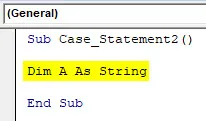
Корак 3: Сада доделите поље уноса дефинисаној струци реченицом „ Унесите реч по вашем избору “.
Шифра:
Суб Цасе_Статемент2 () Дим А као низ А = ИнпутБок („Унесите реч по вашем избору“) Крај Суб
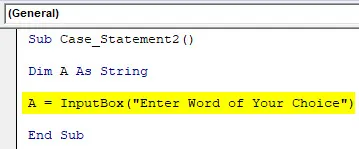
Корак 4: Сада отворите петљу Селецт Цасе и завршите са Селецт Селецт за дефинисани низ А.
Шифра:
Под Цасе_Статемент2 () Дим А као низ А = ИнпутБок („Унесите реч по вашем избору“) Изаберите случај А Крај Изаберите крај Суб
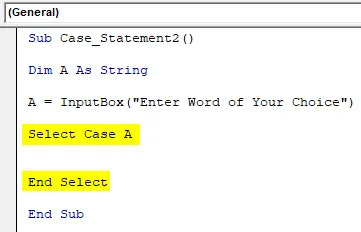
Корак 5: Сада унутар петље за одабир случаја за низ А напишите било коју пословицу са поруком да бисте искочили. Овде смо одабрали 3 пословице почевши од случаја 1 до 3 са наредбом оквира за поруке МсгБок као што је приказано у наставку.
Шифра:
Под Цасе_Статемент2 () Дим А као низ А = ИнпутБок („Унесите реч по вашем избору“) Изаберите случај А случај 1: МсгБок „Такав је начин живота“ случај 2: МсгБок „Шта се догађа око нас“ Случај 3: МсгБок "Тит За Тат" Енд Селецт Енд Суб
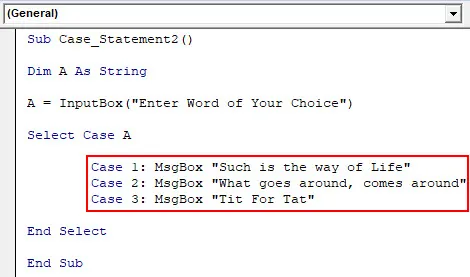
Корак 6: Сада је горе наведена тврдња ТРУЕ само између бројева случаја 1 до 3. Осим овог броја, морамо дефинирати и ФАЛСЕ изјаву у Елсе стању као што је приказано у наставку.
Шифра:
Под Цасе_Статемент2 () Дим А као низ А = ИнпутБок („Унесите реч по вашем избору“) Изаберите случај А случај 1: МсгБок „Такав је начин живота“ случај 2: МсгБок „Шта се догађа око нас“ Случај 3: Случај МсгБок "Тит Фор Тат" Остало: МсгБок "Нотхинг Фоунд" Енд Селецт Енд Суб
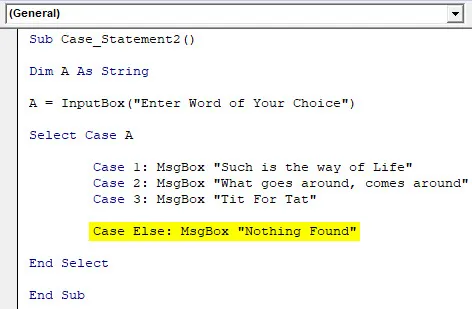
Корак 7: Сада компајлирајте и покрените код. Добићемо поруку где ће тражити да унесете било коју реч по вашем избору.
Као што смо већ дефинисали неке случајеве горе бројевима, овде ћемо унети било који број од 1 до 3. Унесите 2 и видећемо шта се појављује.
Као што видимо горе, пословица која је сачувана у случају 2 приказана је у пољу за поруке.
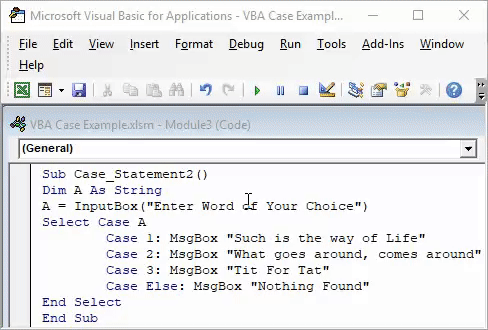
Корак 8: Сада тестирамо било који број или алфабет осим 1 до 3. Узмимо А. Како нисмо ништа дефинисали за А, добили смо поруку о грешци као ништа пронађено .
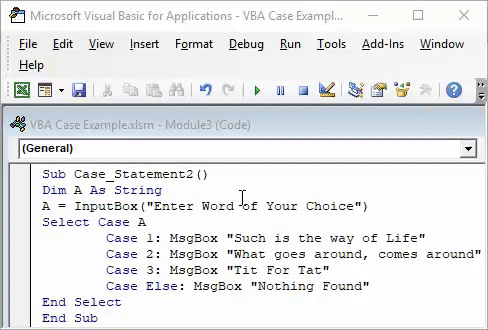
Предности изјаве о случају ВБА
- Нема потребе да у Екцел пишете велику функцијску функцију уместо ВБА Изјаве о случају је прилично кратка.
- Врло је корисно у креирању упитника у којем ће се уносити кратки извор.
- Најбржи и најлакши начин за методу за додавање исказа случаја.
- Мање шансе за добијање грешке.
Ствари које треба запамтити
- Не заборавите да сачувате екцел датотеку као Мацро-Енаблед Екцел, тако да креирани код можемо да користимо више пута.
- У Селецт Цасе петљи можемо да користимо и Алпхабетс уместо Нумберс уз помоћ Стринг команде.
- Увек дефинишите Изјаву другог на такав начин да је значење прекида недостајуће тачке јасно.
- Сложени упитници се такође могу формирати уз помоћ вишеструких и различитих команди.
Препоручени чланци
Ово је водич за Екцел ВБА списак предмета. Овде смо расправљали о томе како користити Екцел ВБА Цасе заједно са неколико практичних примера и бесплатним екцел шаблоном. Можете и да прођете кроз друге наше предложене чланке -
- Екцел ВБА МсгБок
- Комплетан водич за грешку ВБА о грешци
- Форматирајте бројеве с ВБА форматом броја
- Како се користи ВБА ТРИМ?